Win7怎样调节键盘的灵敏度? 电脑提高键盘灵敏度操作步骤
来源:脚本之家
时间:2024-11-22 16:27:41 456浏览 收藏
“纵有疾风来,人生不言弃”,这句话送给正在学习文章的朋友们,也希望在阅读本文《Win7怎样调节键盘的灵敏度? 电脑提高键盘灵敏度操作步骤》后,能够真的帮助到大家。我也会在后续的文章中,陆续更新文章相关的技术文章,有好的建议欢迎大家在评论留言,非常感谢!
不少用户反映在使用Windows系统的过程中,遇到电脑键盘的`反应速度十分慢,其实这可能是灵敏度的问题,很多用户都只知道鼠标能够调节,其实键盘也可以,那么遇到这种情况我们要如何调节键盘灵敏度?下面是小编为大家带来的关于Win7如何调节键盘灵敏度的知识。

方法/步骤:
1、首先,打开控制面板界面,将“查看方式”设置为“小图标”。
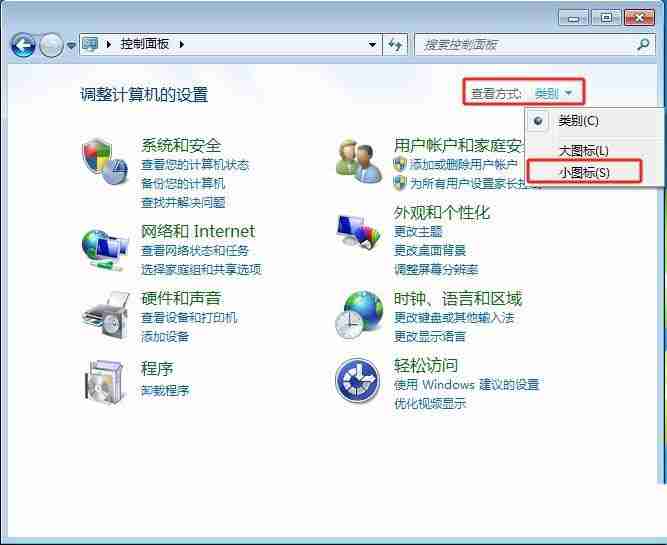
2、接着,在展开的界面中,找到并点击打开其中的“键盘”。
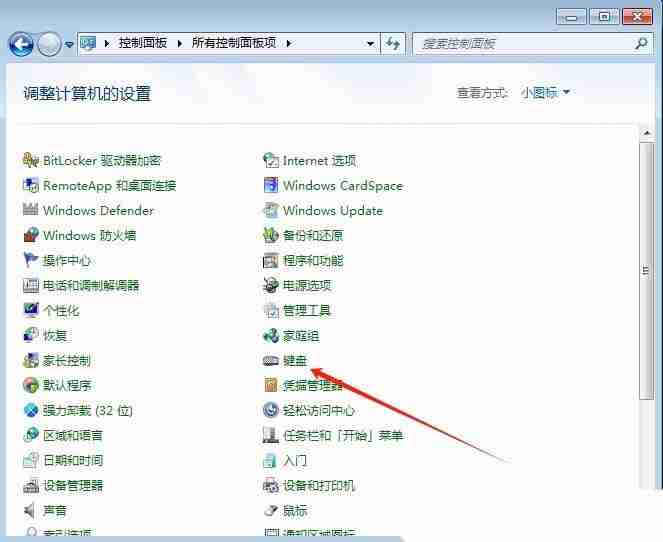
3、然后,在弹出的属性窗口中,根据自己的使用习惯去调节“重复延迟”和“重复速度”,再点击确定即可。
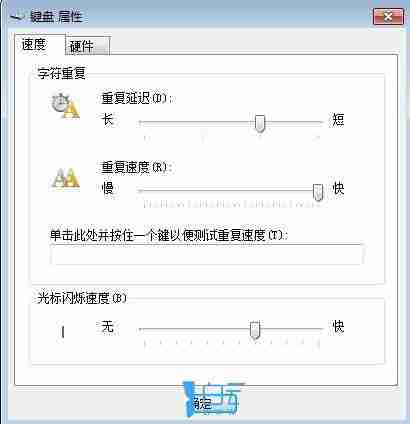
理论要掌握,实操不能落!以上关于《Win7怎样调节键盘的灵敏度? 电脑提高键盘灵敏度操作步骤》的详细介绍,大家都掌握了吧!如果想要继续提升自己的能力,那么就来关注golang学习网公众号吧!
声明:本文转载于:脚本之家 如有侵犯,请联系study_golang@163.com删除
相关阅读
更多>
-
501 收藏
-
501 收藏
-
501 收藏
-
501 收藏
-
501 收藏
最新阅读
更多>
-
194 收藏
-
192 收藏
-
256 收藏
-
263 收藏
-
269 收藏
-
338 收藏
-
143 收藏
-
401 收藏
-
152 收藏
-
134 收藏
-
163 收藏
-
444 收藏
课程推荐
更多>
-

- 前端进阶之JavaScript设计模式
- 设计模式是开发人员在软件开发过程中面临一般问题时的解决方案,代表了最佳的实践。本课程的主打内容包括JS常见设计模式以及具体应用场景,打造一站式知识长龙服务,适合有JS基础的同学学习。
- 立即学习 543次学习
-

- GO语言核心编程课程
- 本课程采用真实案例,全面具体可落地,从理论到实践,一步一步将GO核心编程技术、编程思想、底层实现融会贯通,使学习者贴近时代脉搏,做IT互联网时代的弄潮儿。
- 立即学习 516次学习
-

- 简单聊聊mysql8与网络通信
- 如有问题加微信:Le-studyg;在课程中,我们将首先介绍MySQL8的新特性,包括性能优化、安全增强、新数据类型等,帮助学生快速熟悉MySQL8的最新功能。接着,我们将深入解析MySQL的网络通信机制,包括协议、连接管理、数据传输等,让
- 立即学习 500次学习
-

- JavaScript正则表达式基础与实战
- 在任何一门编程语言中,正则表达式,都是一项重要的知识,它提供了高效的字符串匹配与捕获机制,可以极大的简化程序设计。
- 立即学习 487次学习
-

- 从零制作响应式网站—Grid布局
- 本系列教程将展示从零制作一个假想的网络科技公司官网,分为导航,轮播,关于我们,成功案例,服务流程,团队介绍,数据部分,公司动态,底部信息等内容区块。网站整体采用CSSGrid布局,支持响应式,有流畅过渡和展现动画。
- 立即学习 485次学习
